Adicionar mais RAM a um sistema não é uma maneira de mantê-lofuncionando sem problemas. Você deve ter uma quantidade razoável de RAM no seu sistema que atenda às suas necessidades. Um PC para jogos precisará de mais RAM, enquanto um usado para tarefas rotineiras de escritório ou trabalho acadêmico pode ser executado com uma quantidade nominal de RAM. Ter muita RAM não significa que sempre haverá algumas sobras. Quando os aplicativos sabem que há RAM grátis, eles a usam, embora quase nunca sejam usados. Se o seu sistema estiver executando muito mais lentamente do que deveria e você suspeitar que algo está usando muita RAM, há uma maneira bastante fácil de verificar isso.
Antes de verificar quais aplicativos estão usando maisRAM, é uma boa ideia dar uma olhada no que você está usando no seu sistema. Se você instalou recentemente um novo aplicativo, verifique quais são os requisitos de RAM. Se precisar de bastante RAM, o uso aumentado é normal. Na mesma nota, verifique todos os aplicativos que você normalmente usa e procure quanta RAM eles normalmente precisam usar.
Aplicativos que usam mais RAM
Abra o Gerenciador de tarefas e, na guia Processos, procure a coluna Memória. Esta coluna relata o uso da RAM.
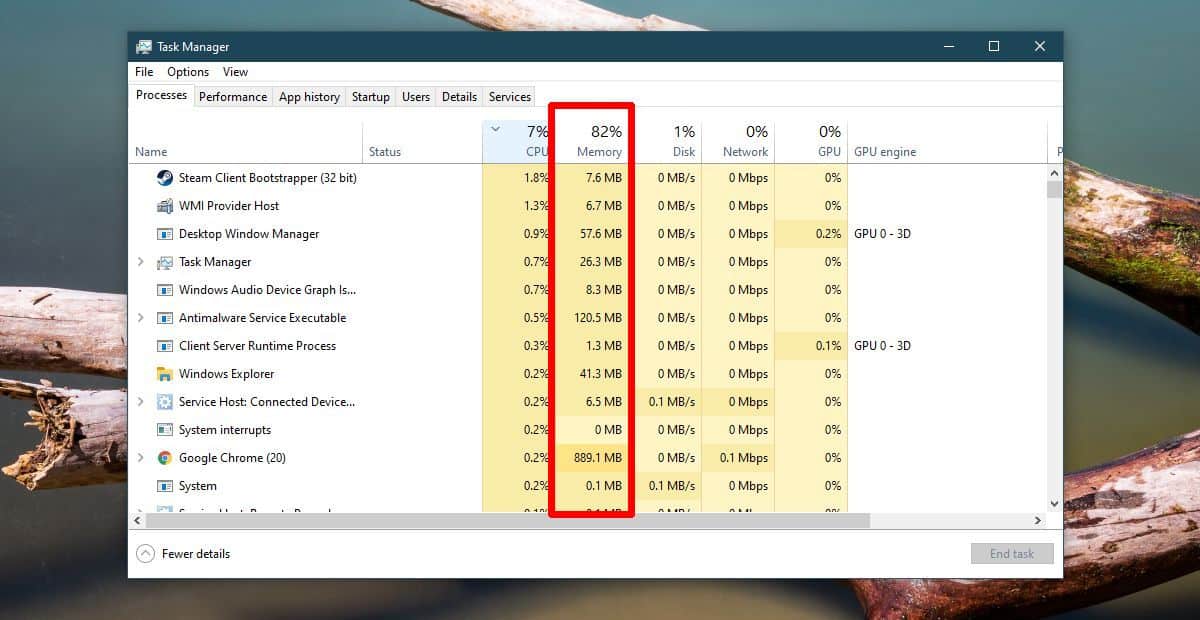
Os números informados podem não parecer que há ummuita RAM sendo consumida, mas isso pode ocorrer porque os itens na guia Processos não são classificados pelo uso da RAM. Para classificá-los, clique no título da coluna Memória e os itens serão classificados por uso de memória.
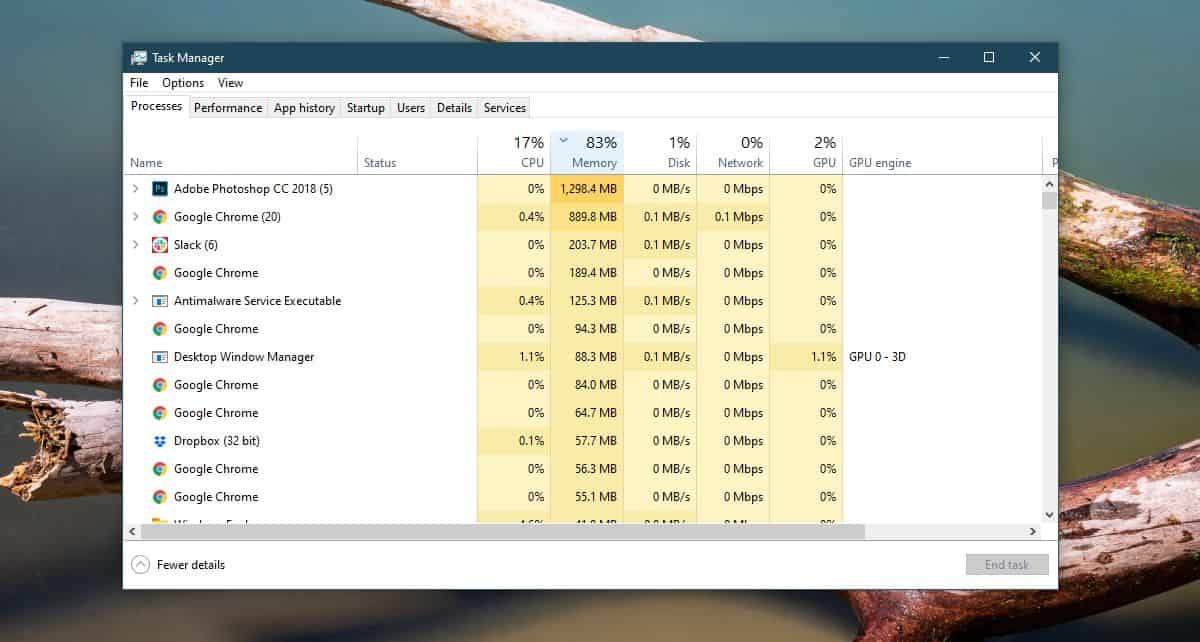
E agora?
Agora que você identificou quais aplicativos estão usando mais RAM, convém saber quais são suas opções.
A primeira coisa que você deve fazer é garantirnada de anormal está sendo executado no seu sistema e consumindo muita RAM. Um aplicativo antivírus ou o Chrome provavelmente usará bastante RAM, mas se houver algo que você não reconheça, procure o que é. Se não estiver em execução, feche-o e remova-o do seu sistema, se isso não afetar o seu fluxo de trabalho. Você pode instalar um aplicativo leve para ficar de olho no uso da RAM e, sempre que ocorrer, verifique os aplicativos em execução.
A segunda coisa que você deve fazer é verificar se oaplicativos com alto uso de RAM estão usando uma quantidade esperada de RAM. Verifique os requisitos do aplicativo e veja se o consumo corresponde. Caso contrário, pode haver algo fazendo com que o aplicativo use mais RAM e você precisará investigá-lo.
Se tudo parecer bem, mas seu sistema estiver muitolento para usar, você pode limitar o número de aplicativos em execução ao executar um aplicativo com recursos particularmente pesados. É dificilmente uma situação ideal, especialmente se você executar várias tarefas, mas deve ajudar.
Por fim, se você deseja que seu sistema funcione mais rapidamente,considere substituir o seu HDD por um SSD. O impacto que isso tem no desempenho de um sistema não pode ser exagerado. É tão bom quanto adicionar mais RAM (embora definitivamente não seja a mesma coisa).













Comentários